在Excel中计算同比增长时,无需依赖特定函数,通过基础数学公式就能轻松实现。同比增长是将本期数据与上年同期数据对比的分析方式,比如2025年5月数据与2024年5月数据对比、2025年第一季度数据与2024年第一季度数据对比等,这种对比能直观反映数据的增减趋势。而在Excel中完成这类计算,掌握核心公式是关键,下面就详细介绍Excel同比增长计算具体方法。
一、先搞懂:什么是同比增长?
同比增长是以“上年同期”为基准的对比指标,主要包含两个核心数据:
- 同比增长绝对值:反映本期比上年同期多(少)的具体数量,公式为同比增长绝对值=本期数-上年同期数。
- 同比增长率:体现增长的幅度,公式为同比增长率=(本期数-上年同期数)/上年同期数×100%。
二、Excel同比增长计算案例:店铺销量对比
以下表为例,需在E列计算2025年5月销量较2024年5月的同比增长绝对值,F列计算同比增长率。
- 步骤1:计算同比增长绝对值
点击E2单元格,输入公式=D2-C2,按下回车确认,再双击单元格右下角的填充柄,公式会自动向下填充,快速得出所有店铺的同比增长绝对值。
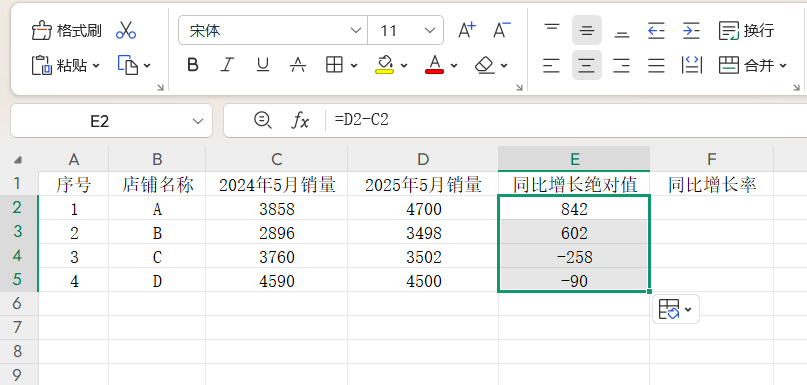
- 步骤2:计算同比增长率
点击F2单元格,输入公式=(D2-C2)/C2,回车确认后,同样双击填充柄向下填充,即可得到各店铺的同比增长率。
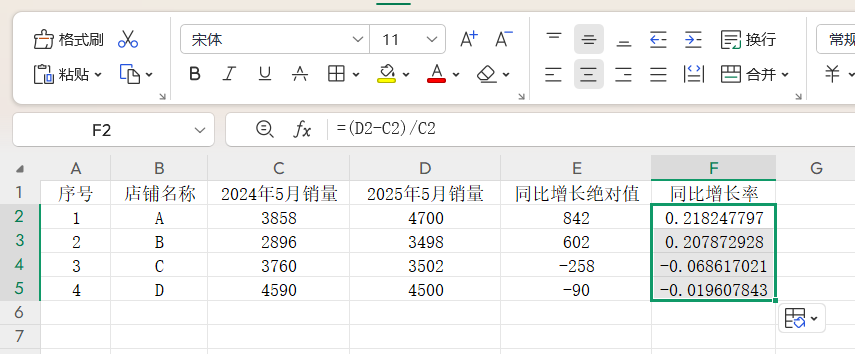
- 步骤3:设置百分比格式
选中F列已计算出的增长率数据(如F2:F5),在顶部【开始】选项卡的【数字】组中,点击格式下拉框选择【百分比】,让数据显示更规范。
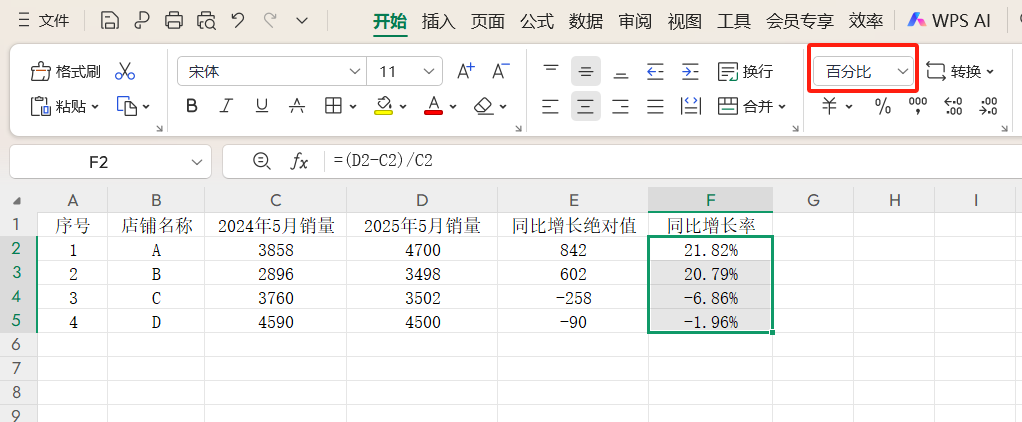
Excel计算同比增长无需复杂函数,只需运用“本期数减上年同期数”“(本期数减上年同期数)除以上年同期数”这两个基础公式,再配合格式设置,就能快速得到清晰的同比增长数据。无论是分析业务数据还是统计报表,掌握这种方法都能让数据对比更高效、直观,轻松搞定Excel同比增长计算相关需求。

 iOS
iOS Android
Android Windows
Windows macOS
macOS